
集中線のつくりかた(アレンジレシピ付き!)
#本日のイラレ #illustrator
— イラレ職人 コロ (@coro46) March 20, 2021
集中線のつくりかたー
簡単に作れて、大きさや線の数なども後から調整できます。
YouTube版はこちらhttps://t.co/ef8YnZkAzq pic.twitter.com/aLwjYU6ggO
こんにちは。イラレ職人コロです。
今回は漫画とかで使えそうな集中線のレシピを解説します。基本レシピは上の動画と同じ内容なので無料で公開。

購読者限定で上図のアレンジレシピの作り方とサンプルaiデータ(CC)を配信します。
基本レシピ

【1】直線ツール(¥)で長さ 700 px、線幅 7 pt の直線を描く。
【2】プロファイルから「線幅プロファイル4」を選択。線の太い方が上になるようにする。(逆の場合は180度回転させる)
線の長さや線幅は例です。慣れたら自由にアレンジしてください。
▼

【3】選択ツールで直線を選択し、Return(Enter)で移動ダイアログを表示。水平方向に 5 px、コピーをクリック。
【4】手順3でコピーした線が選択された状態のまま、オブジェクト>変形>変形の繰り返し を10〜20回程繰り返す。Command(Ctrl)+ D
▼

【5】線を一本選択し、下の接する位置に移動コピー。(どの線でも大丈夫)
【6】コピーした線の色をなしに。
後の工程でブラシにした際に、黒い線のパスに対する位置を調整するためです。
▼

【7】黒い線を全選択肢、オブジェクト>変形>個別に変形 。拡大・縮小の水平を10%、垂直を80%。移動の水平を 20 px。「線幅と効果を拡大・縮小」「ランダム」にチェック。基準点を上中央に。
▼

【8】透明な線も含めて全選択し、ブラシパネルから新規ブラシを作成。パターンブラシを選択。
▼

【9】間隔を10%に。着色の方式を色相のシフトに。
▼
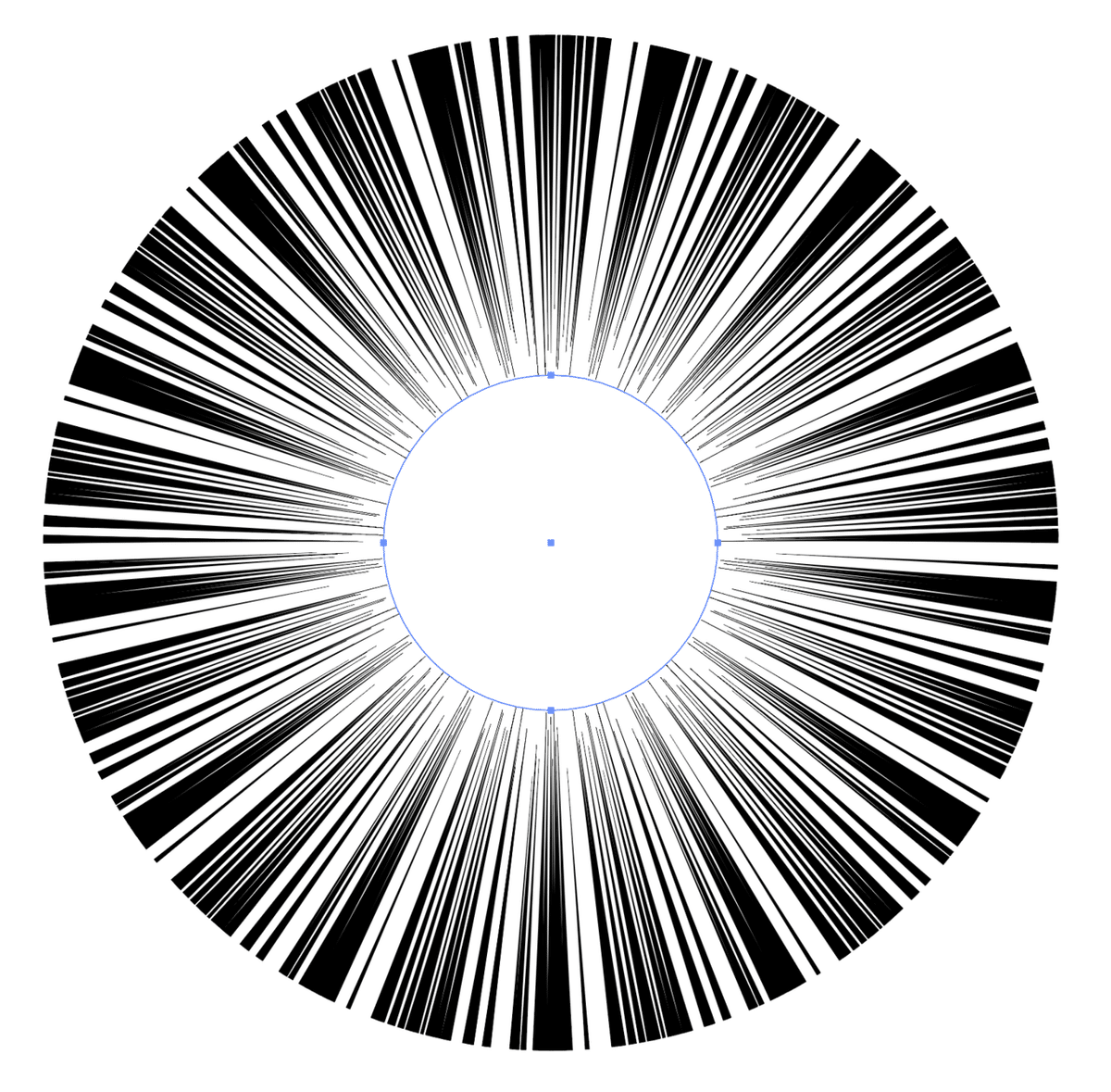
【10】楕円形ツールで左上から右下に向かってドラッグして正円を描き、作成したブラシを適用して完成。
クリッピングマスクで四角形に切り抜いて使用。円の大きさや線幅、線の色で自由に見た目を調整できます。また、アピアランスを分割することでパス化できます。
ここから先は
¥ 250
エサをください。
